Vista attività, o lo switcher app su Windows haè stata una parte fondamentale del sistema operativo per molto tempo. La maggior parte degli utenti Windows, sia che si trovino ancora su Windows 7 o che eseguano Windows 10, lo conoscono e lo usano. La vista attività su Windows 10 è cambiata un po 'rispetto a Windows 7. Per prima cosa, ospita la linea temporale ma è anche possibile chiudere una finestra dalla vista attività. Questa non è una nuova funzionalità, è solo relativamente sconosciuta.
Chiudi la finestra dalla vista delle attività
Funziona indipendentemente da come si passa alla vista attività;puoi fare clic sul pulsante di visualizzazione attività sulla barra delle applicazioni, puoi usare la scorciatoia da tastiera Win + Tab o la scorciatoia da tastiera Ctrl + Alt + Tab. A te la scelta
Una volta che sei nella visualizzazione attività o nel selettore di appse vai con Ctrl + Alt + Tab, puoi selezionare una finestra con i tasti freccia e toccare il tasto Elimina. In questo modo si chiuderà la finestra. Se è l'unica finestra aperta di una particolare app aperta, chiuderà anche l'app stessa.

Ciò significa che se si dispone di più Blocco noteaprire i file, è possibile selezionare un file nella vista attività e toccare il pulsante Elimina per chiuderlo. Tutti gli altri file di Blocco note aperti sul desktop non verranno chiusi.
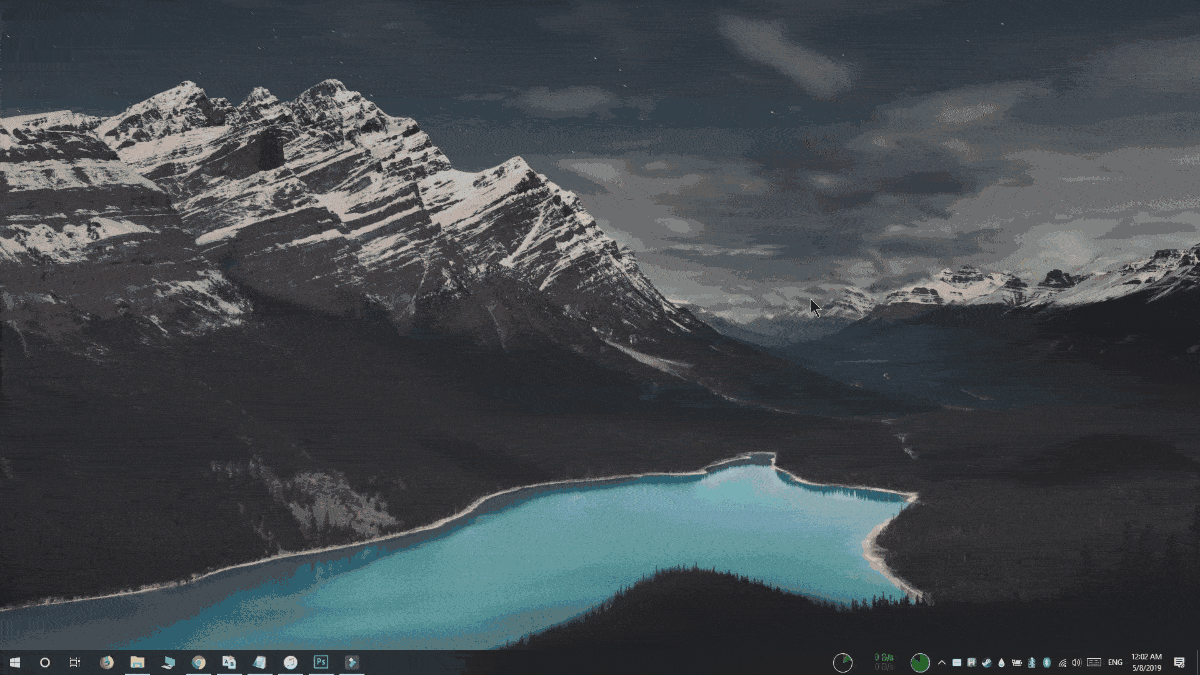
Si tenta di chiudere un file con dati non salvatiin esso, il file non verrà chiuso. Invece, il prompt di salvataggio apparirà in background. Vedrai l'icona della barra delle applicazioni per l'app flash ma non uscirai dalla vista attività. Per salvare il file o chiuderlo senza salvare, dovrai uscire dalla vista delle attività. Ciò significa che non devi preoccuparti di perdere accidentalmente il lavoro e che questo non è un sostituto per forzare la chiusura di un'app che non risponde.
Allo stesso modo, se apri il Centro operativo,puoi usare i tasti freccia per selezionare i vari gruppi di notifiche lì e quindi toccare il tasto Elimina sulla tastiera per rimuovere l'intero gruppo. Se le notifiche non sono raggruppate, dovrai esaminarle tutte una per una ed eliminarle con il tasto Elimina.
Questo trucco è stato pubblicato in Windows 10subreddit, e sembra che alcuni utenti non fossero a conoscenza della piccola funzionalità ordinata. Se hai molte app o finestre aperte, questo è un modo semplice e veloce per chiuderle. Ancora più importante, ti dà una visione a volo d'uccello di ciò che è aperto sul desktop e ti consente di chiudere le app e le finestre giuste senza passare prima a loro.












Commenti